Win10怎么关闭触摸键盘或开启触摸键盘, 如何在win10中启动和关闭触摸键盘?Win10如何关闭触摸键盘,Win10如何开启触摸键盘?平时用平板电脑的朋友可以打开触控键盘,触控键盘的功能还是很强大的。那么Win10在哪里开启触控键盘呢?
如何关闭?现在让边肖给你看看。
Win10启动触摸键盘:1。右键单击Win10系统的任务栏,在弹出列表中单击属性。
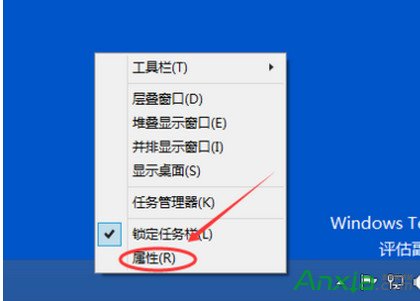
2.单击“任务栏和开始菜单属性”对话框的“工具栏”选项卡,单击触摸键盘以钩住前钩,然后单击“确定”。
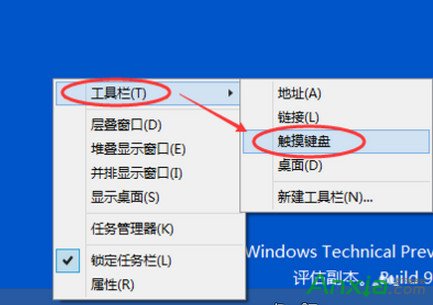
3.也可以右键单击Win10任务栏,将鼠标移动到工具栏,然后单击触摸键盘。
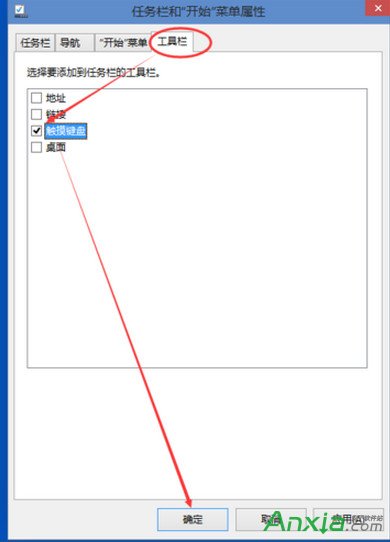
4:点击后会开启Win10系统的触摸键盘。
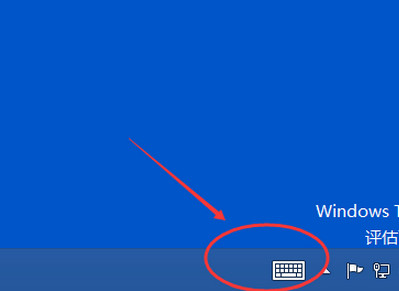
Win10关闭触摸键盘:1。右键单击Win10系统的任务栏,在弹出列表中单击属性。
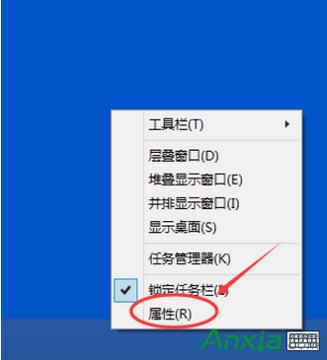
2.单击“任务栏和开始菜单属性”对话框的“工具栏”选项卡,单击触摸键盘删除前面的勾号,然后单击“确定”。
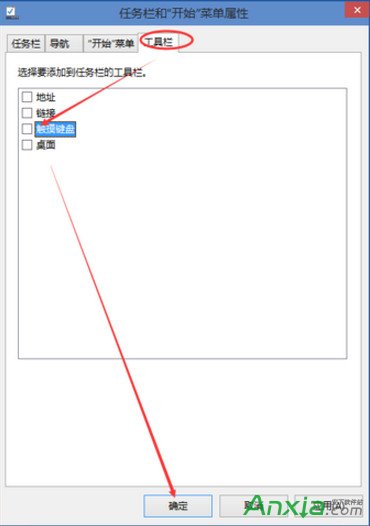
3.也可以右键单击Win10任务栏,将鼠标移动到工具栏,然后单击触摸键盘。
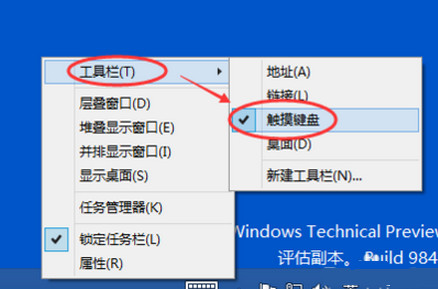
4:点击后,Win10系统的触摸键盘暂时关闭。
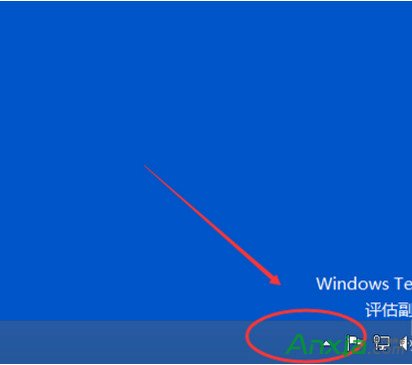
这是边肖给大家带来的win10如何启动和关闭触摸键盘的步骤,希望能帮到你。
Win10怎么关闭触摸键盘或开启触摸键盘,以上就是本文为您收集整理的Win10怎么关闭触摸键盘或开启触摸键盘最新内容,希望能帮到您!更多相关内容欢迎关注。








